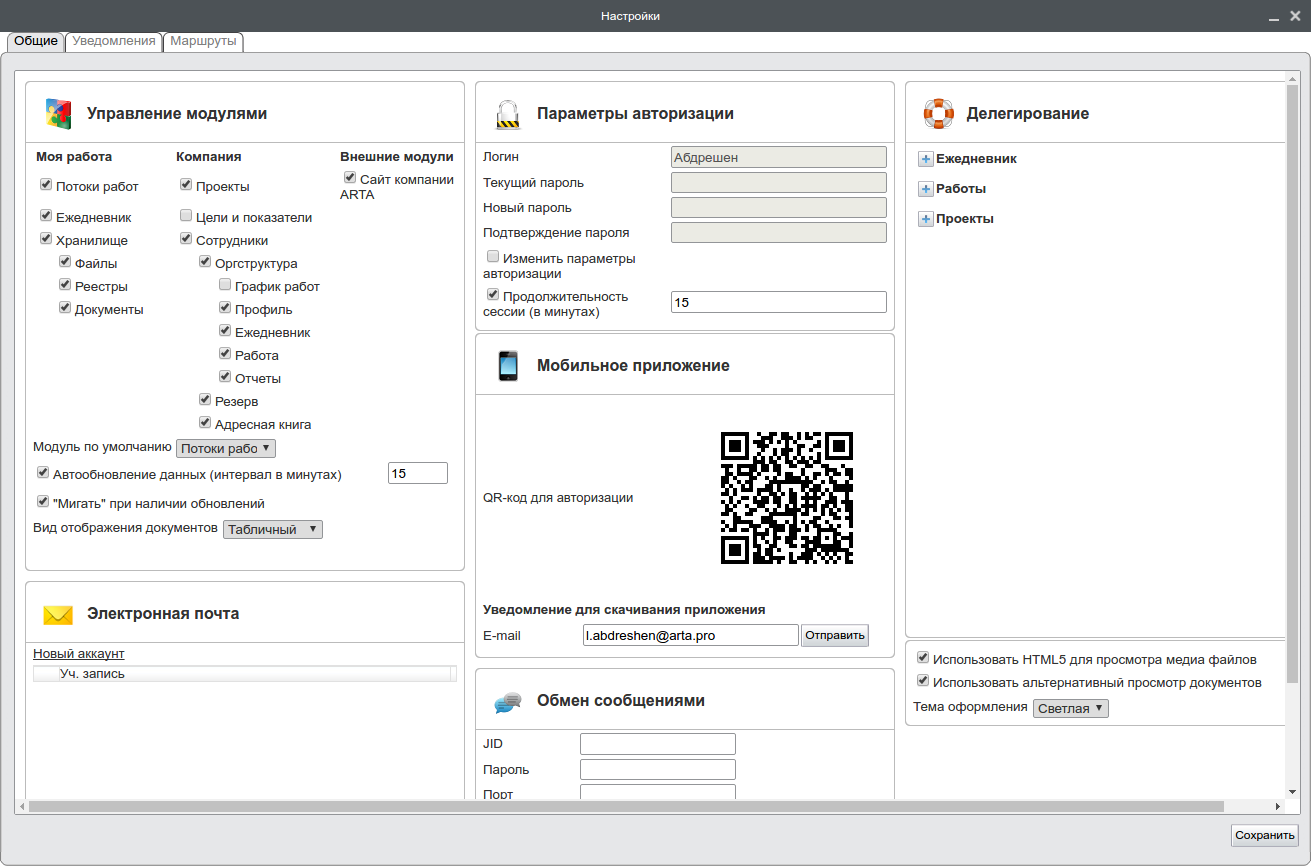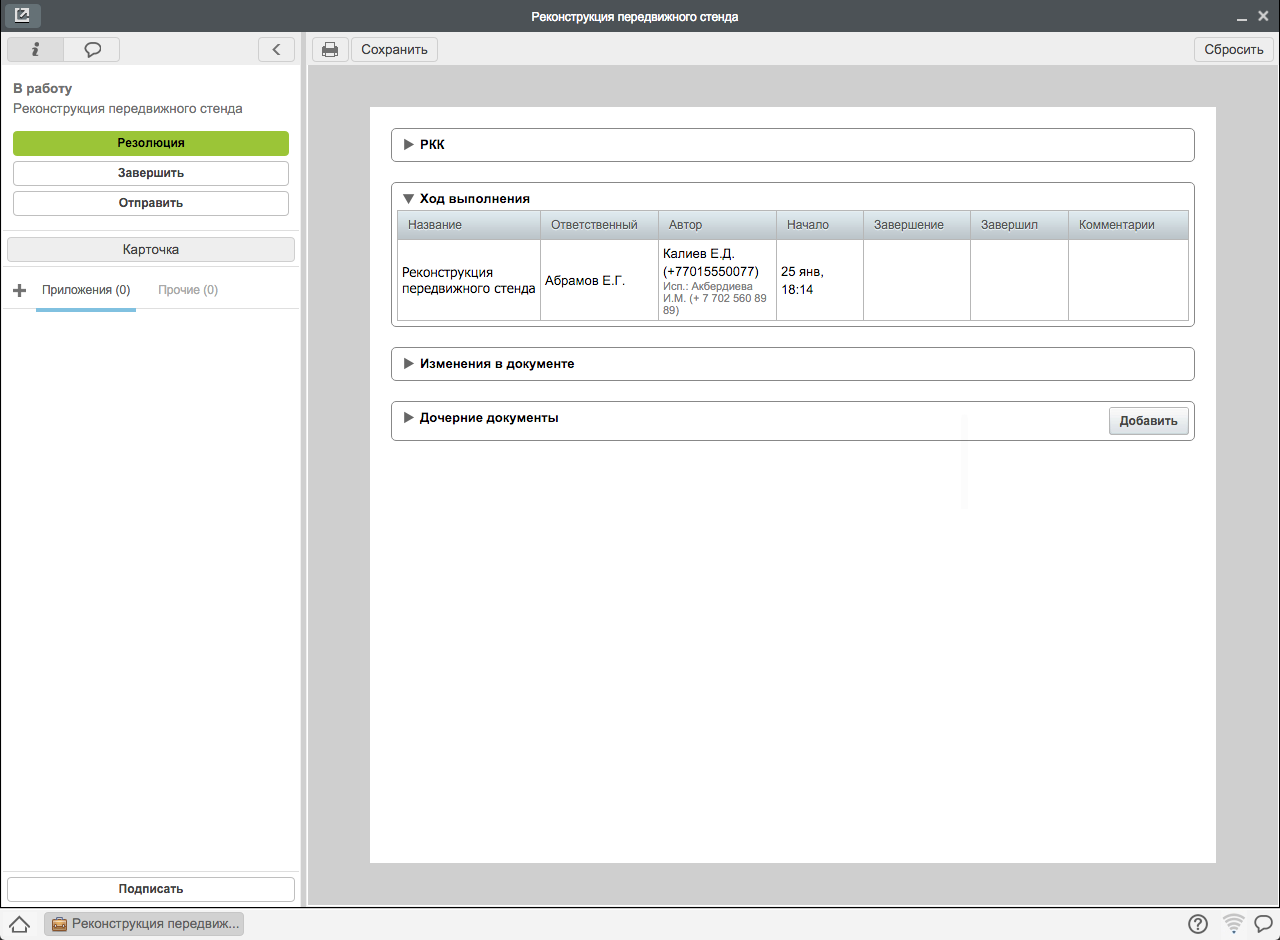The System gives its users opportunity to edit settings for the whole user subsystem independently. The function is active at click on the "Settings" button in the top right corner of the main working place. The button click opens three main tabs:
General - personal data settings (system authorization parameters, mail client, IM notifications), module settings and delegating (allows transfer of the rights to other user of the System selectively).
Notifications - settings of types of system notifications on new events that the user wishes to receive.
Routes - settings to create and save routes used by users.
В данной вкладке настраиваются параметры для управления модулями, параметры авторизации пользователя в системе, почтовый клиент, IM (джаббер для обмена мгновенными сообщениями) и настройки делегирования полномочий в системе.
Управление модулями позволяет при необходимости отключать отображаемые модули (в т.ч. внешние). Также есть возможность выбора отображаемого при входе в систему модуля по умолчанию, настройка автообновления данных, “мигания” при наличии обновлений и вид отображения документов в Хранилище.
В разделе “Параметры авторизации” пользователь может изменить параметры авторизации (логин/пароль) и продолжительность сессии в минутах.
Раздел “Мобильное приложение” включает в себя настройку отправки уведомления с ссылками для скачивания мобильной версии ARTA Synergy, а также QR-код с параметрами доступа для авторизации в мобильном приложении.
Делегирование позволяет выборочно передать полномочия пользователя другому пользователю системы. Делегировать полномочия можно только вниз по должностной иерархии, т.е. нельзя передать свои права лицу с равнозначной должностью либо с должностью выше делегирующего свои полномочия. Делегирование разделено на три типа (см. илл. «Пользовательские настройки, вкладка «Общие»»):
Вaily planner — view, status edit, edit, create, delete assignments;
Works — create, agree/review, assign, change progress, change status, edit, delete, remove. Right to review works gives the right to comment them;
Projects — review, comment, assign assignee persons, edit;
Кнопка со знаком «+» предназначена для вызова окна выбора сотрудника, которому будут делегированы (переданы) полномочия. Это окно стандартно для Системы и было описано выше. В этом окне имеется поле поиска, позволяющее выполнить поиск сотрудников по ключевым буквам имени или фамилии. Также здесь можно выбрать уровни структуры и рабочие группы пользователей. После выделения сотрудника и нажатия кнопки «Выбрать» открывается окно выбора типа передаваемых полномочий.Здесь следует отметить галочкой нужные.
Ниже панели делегирования располагается раздел, в котором можно настроить просмотр файлов и документов, а также переключаться между тёмной и светлой темами оформления интерфейса Системы.
На электронный почтовый адрес и/или jabber ID, указанные во вкладках “Электронная почта” и “Обмен сообщениями”, будут приходить уведомления о новых событиях в Системе. Данные вкладки могут отсутствовать, в зависимости от настроек Системы.
"Save" button saves changes to the System. After saving, settings window displays information box with name of the person who was delegated rights and list of delegated rights. Also, a button with ellipsis to show delegated rights editor dialog and a button to cancel all delegated rights on an employee are shown.
После того, как права делегированы, на почту пользователя, которому права были делегированы, придет об этом уведомление. После этот пользователь должен зайти под своим логином и паролем, перейти в модуль «Сотрудники» и там, смотря на что ему были переданы права, он может увидеть Ежедневник, Работы и Проекты пользователей. И дальше в соответствии с новыми полномочиями этот пользователь может просматривать, удалять, редактировать, добавлять работы (в зависимости от делегированных прав). Если пользователю делегировали права на создание работ/изменение статуса/удаление работ, то действия будут производится от имени самого пользователя. В ходе выполнения под именем делегировавшего права пользователя указывается имя пользователя, фактически совершившего действие, в формате: “Исп.: ФИО”.
Let us consider two scenarios:
The head of an enterprise because of lack of time wants to delegate rights to control progress to a department head of the company, but in such a way that he is not able to perform any other actions except for control. I.e. the head wants that an employee is able to set progress for other employees and complete assignments, but is not able to create new assignments, delete them or reassign. In order to do so:
The head logs in to the system under his account;
Click "Settings" button;
In the opened window click "Delegate" button next to "Works";
In the opened window "User selection" check check box to select a division for search;
Select the subdivision whose head will be delegated rights;
Click "Search" button;
After that list of employees of the division including the manager of the division will open;
Select the manager of the division and click "Select";
In the window opened check "Change progress percentage" and "Change status";
Click "Save button".
The head of the enterprise has an assistant who collects progress reports. The assistant needs rights to add comments. In order to do this, perform the following actions:
The head logs in to the system under his account;
Click "Settings" button;
In the opened window click delegating button related to "P";
In the opened window "User selection" check check box to select a division for search;
Select the subdivision whose head will be delegated rights;
Click "Search" button;
After that list of employees of the division including the manager of the division will open;
Select the manager of the division and click "Select";
В появившемся окне не устанавливать галочку (т.к. если кнопка «Просмотр» активна, то это даст полномочия и на работу с комментариями.);
Click "Save button".